ACTUALIZACIÓN IMPORTANTE: Algunos lectores han informado que esta configuración de Windows Live Writer envía respuestas de vacaciones a todos los correos electrónicos anteriores en la bandeja de entrada también. No hemos podido verificar esto por nuestra cuenta, pero se le advirtió.
Windows Live Mail (WLM) es probablemente uno de esos clientes de correo electrónico de escritorio que son simples pero efectivos de usar. Lleva los genes de MS Outlook y satisface todas las necesidades básicas de organización y gestión de correos electrónicos, calendario, contactos, etc.
Sin embargo, echa de menos algunas funciones importantes, como configurar respuestas automáticas de vacaciones (como en MS Outlook). Cuando digo que carece de esa función, quiero decirle que no existe una herramienta directa para respaldar tal comportamiento. Y por lo tanto, aprenderemos una solución simple para emular lo mismo.
Cuando aprendimos sobre la creación y aplicación de reglas de mensajes en WLM, le dijimos que puede hacer lo que quiera si domina el proceso. Eso es exactamente lo que vamos a aplicar hoy.
Consejo extra: Aprenda también a configurar respuestas de vacaciones en Gmail, Outlook.com (Hotmail) y Yahoo Mail.
Contenido del Post
Pasos para configurar respuestas de vacaciones en WLM
Paso 1: Cree un archivo de texto vacío. Luego, escriba su mensaje de respuesta de vacaciones y guarde el archivo. Tenga en cuenta su ubicación.
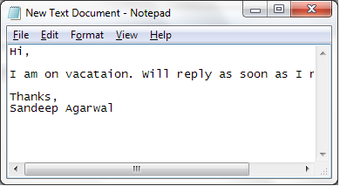
Paso 2: Abra la interfaz del cliente de escritorio de Windows Live Mail y vaya a la Carpetas pestaña. Haga clic en Reglas de mensajes para comenzar con la configuración.
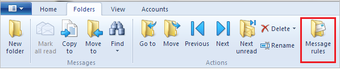
Paso 3: Cambiar a Reglas de correo electrónico pestaña y haga clic en el botón de lectura Nuevo. un diálogo para Nueva regla de correo se pondrá en marcha.

Etapa 4: Deberá seleccionar y aplicar algunas condiciones aquí. En la primera sección marque Para todos los mensajes y en la segunda sección marque Responder con mensaje. Asigne un nombre a la regla y haga clic en el mensaje enlace que aparece en la tercera sección.

Paso 5: Se le pedirá que elija el archivo de mensaje. Navegue hasta donde guardó el archivo que creó en el Paso 1. Asegúrese de haber seleccionado el formato *.txt.

Nota: Nunca elimine este archivo o la regla no funcionará. No obstante, podrá modificarla en cualquier momento.
Paso 6: De vuelta en el cuadro de diálogo Nueva regla de correo, verá que la lectura del enlace mensaje ha cambiado. Haga clic en Guardar regla.

Paso 7: Ahora deberá activar la regla cada vez que la necesite. Revisa la regla de Respuestas de vacaciones y te recomiendo que desmarques todas las demás para evitar interferencias. O al menos moverlo a la parte superior de la lista. Luego haga clic en Aplica ya.

Paso 8: En la siguiente ventana, seleccione su regla nuevamente, busque la carpeta para aplicar la regla y presione Aplica ya.

Cierre las ventanas que se han apilado en el proceso. Eso es todo, acaba de configurar y activar las respuestas automáticas fuera de la oficina en el cliente WLM.
Nota: La interfaz debe estar en funcionamiento para que esta regla funcione y envíe respuestas. Asegúrese también de la conectividad a Internet.
Conclusión
Como dijimos antes, hay mucho poder y potencial en la personalización de reglas de mensajes. Esta es solo una forma de utilizarlo. Puedes pensar en innumerables combinaciones. Y si te llama la atención algo nuevo, no olvides compartirlo con nosotros tampoco.